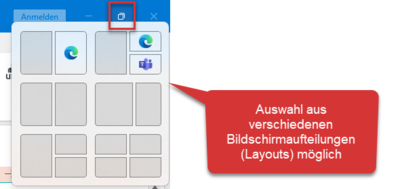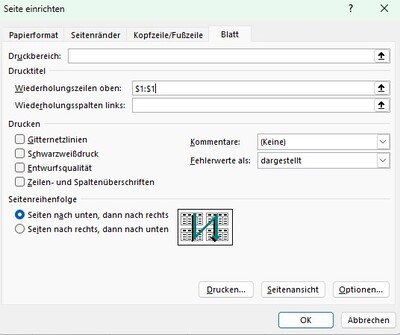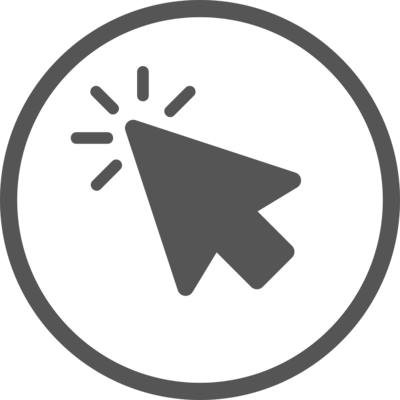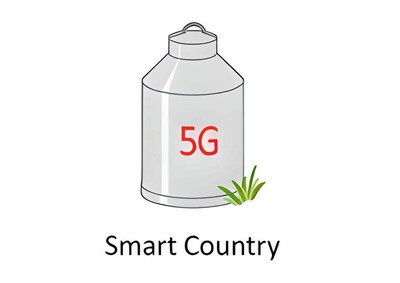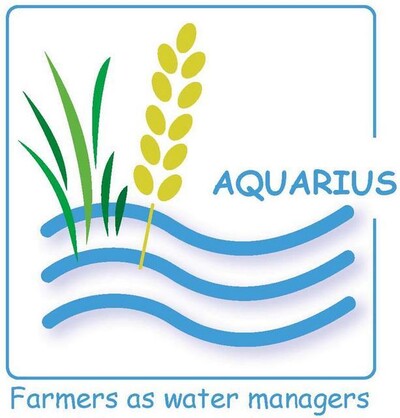Textverarbeitungsprogramme haben inzwischen einiges zu bieten und können viel. Wenn es aber um das Gestalten geht, stoßen sie schnell an Grenzen. Wer mal etwas anders machen möchte, dem kann geholfen werden. Mit Wordle.
Wordle kann eine Sa
Zwar ist das Programm auf Englisch, aber die Funktionen sind weitgehend selbsterklärend. Das Prinzip: Man gibt Begriffe ein und Wordle macht Gestaltungsvorschläge. Dieser Vorschlag kann angepasst werden, was Schrift, Farbe und Anordnung betrifft. Wenn die Wolke fertig ist, kann man diese per Bildschirmkopie in ein Textverarbeitungsprogramm übernehmen.
Im Prinzip ist man auf die Vorschläge des Programms angewiesen. Einfluss hat man auf die Schriftart, die Farbe und die Anordnung. Man kann aber Einfluss nehmen. Wird zum Beispiel ein Wort mehrfach eingetippt, wird es vergrößert dargestellt. Ganze Sätze werden nur angezeigt, wenn zwischen den Wörtern Tilde-Zeichen stehen (~). Satzzeichen und freistehende Zahlen werden nicht angezeigt.
Man kann übrigens auch einen ganzen Text in das Eingabefenster kopieren. Dazu den Text mit der Tastenkombination StrgA markieren und mit StrgC kopieren. Dann in das Wordle-Eingabefenster mit StrgV einfügen. Alternativ kann man auch die Adresse einer Website eingeben. Voraussetzung: Die Seite verfügt über RSS-Feeds.
Schritt für Schritt
- Die Seite www.wordle.net aufrufen.
- Unter dem Button CREATE kommt man in das Fenster zur Eingabe des Textes. Sind alle Worte erfasst, klickt man auf GO. Eventuell verlangt der Browser, dass man die JAVA-Anwendung zulässt. Ungefährlich!
- Nun macht das Programm aus den Worten eine Wortwolke. Klickt man auf RANDOMIZE (was so viel wie zufällig anordnen), wird die Wolke automatisch verändert.
- Leider fehlt eine Rückgängig-Taste. Aber gut zu wissen: Mit StrgZ bekommt man den vorherigen Vorschlag wieder.
- Unter Fonts verändert man die Schriftart.
- Unter dem Menüpunkt Layout hat man Einfluss auf die Ausrichtung. Hier kann auch die maximale Anzahl der Wörter bestimmt werden. Man kann sie auch alphabetisch sortieren.
- Unter dem Punkt Colour sind bestimmte Farbkombinationen vorgegeben.
Stellt man die Wortwolke in die Galerie, hat das einen entscheidenden Vorteil: Man kann die Wolke kopieren, indem man sie mit der rechten Maustaste anklickt und im Kontextmenü den Befehl KOPIEREN wählt. Nun kann man sie als Bild z.B. ein Worddokument einfügen.
Stellt man sie nicht in die Galerie, geht man einen kleinen Umweg: Mit der Druck-Taste macht man ein Bildschirmfoto. Dieses kann man z.B. in ein Worddokument einfügen und zuschneiden.
Alternativ kann mit dem Snipping-Tool gearbeitet werden. Das ist ein kleines Windows-Zusatzprogramm, verfügbar ab Windows 7. Alles, was der Monitor anzeigt, kann auf einfachste Art und Weise in die Zwischenablage übertragen oder als Grafik gespeichert werden.